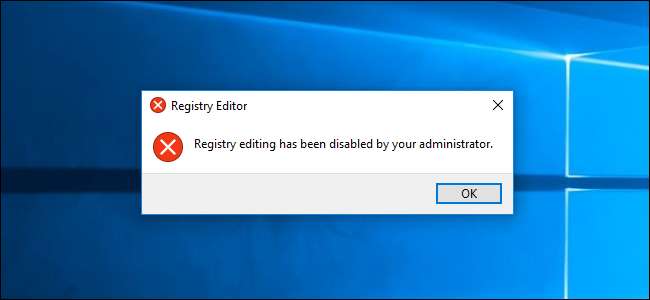
התעסקות ברישום של Windows עלולה לגרום לכל מיני בעיות אם אינך נזהר. אם אתה משתף את המחשב שלך עם אחרים, אתה יכול למנוע ממשתמשים פחות מנוסים לגשת ולערוך את הרישום.
כאשר אתה משתף מחשב עם אנשים אחרים, זה יכול להיות מאוד מועיל לנעול היבטים מסוימים של Windows. לדוגמא, דיברנו כיצד לעשות זאת למנוע ממשתמשים לכבות את Windows ואיך לעשות השבת את לוח הבקרה ואת ממשק ההגדרות . תוכל גם להשבית את הגישה לאם של כל הכלים הניהוליים - עורך הרישום - אם אתה מעדיף שלא כולם יוכלו להיכנס אליו. הנה איך.
קָשׁוּר: כיצד למנוע ממשתמשים ספציפיים לכבות את Windows
אזהרה אחת חשובה מאוד. אנו נזכיר לך לאורך כל ההוראות הללו כדי לוודא שאתה מונע גישה רק למשתמשים שאתה רוצה, אך עליך להשאיר לפחות חשבון מנהלתי אחד במחשבך שאינו נעול בשום דרך - כולל גישה לרשם. אחרת, אתה עלול למצוא עצמך לא מסוגל להפוך את השינויים האלה.
משתמשים ביתיים: השבת את הגישה לרישום על ידי עריכת הרישום
אם יש לך את Windows 7, 8 או 10 Home, יהיה עליך לערוך את הרישום של Windows כדי לבצע שינויים אלה. אתה יכול גם לעשות את זה ככה אם יש לך Windows Pro או Enterprise, אבל פשוט תרגיש יותר בנוח לעבוד ברישום. (אם יש לך Pro או Enterprise, עם זאת, אנו ממליצים להשתמש בעורך המדיניות הקבוצתית המקומי הקל יותר, כמתואר בסעיף הבא.)
אזהרה סטנדרטית: עורך הרישום הוא כלי רב עוצמה ושימוש לרעה בו יכול להפוך את המערכת שלך לא יציבה או אפילו בלתי פעילה. זהו פריצה די פשוטה וכל עוד אתה מקפיד על ההוראות, לא אמורות להיות לך שום בעיות. עם זאת, אם מעולם לא עבדת איתו בעבר, שקול לקרוא על כך כיצד להשתמש בעורך הרישום לפני שתתחיל. ובהחלט גבה את הרישום (וגם המחשב שלך !) לפני ביצוע שינויים.
קָשׁוּר: ללמוד להשתמש בעורך הרישום כמו מקצוען
לפני שתתחיל לערוך את הרישום, תצטרך לנקוט בשני צעדים:
- אם חשבון המשתמש שעבורו ברצונך להגביל את הרישום הוא חשבון רגיל, יהיה עליך לשנות אותו באופן זמני להיות חשבון מנהל. זה יאפשר לך לבצע את השינויים שאתה צריך לבצע. ואנחנו נזכיר לך להחליף אותו שוב לאחר שיסיים.
- יהיה עליך להיכנס כמשתמש שתרצה לבצע שינויים ל ולאחר מכן ערוך את הרישום בזמן שאתה מחובר לחשבון שלהם.
ואם יש לך מספר משתמשים שעבורם תרצה לבצע שינויים, יהיה עליך לחזור על שני השלבים האלה עבור כל משתמש.
לאחר הכניסה כמשתמש שעבורו אתה מבצע שינויים, פתח את עורך הרישום על ידי לחיצה על התחל והקלדת "regedit". לחץ על Enter כדי לפתוח את עורך הרישום ולתת לו הרשאה לבצע שינויים במחשב האישי שלך.
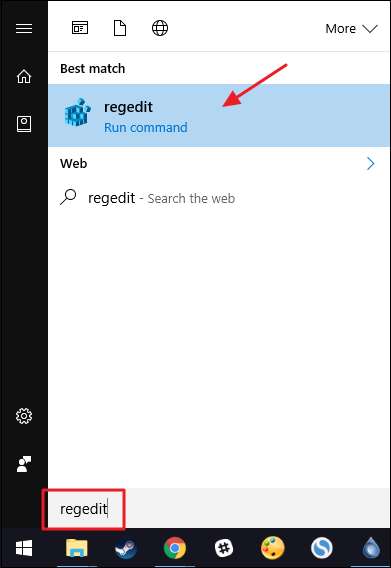
בעורך הרישום, השתמש בסרגל הצד השמאלי כדי לנווט למפתח הבא:
HKEY_CURRENT_USER \ SOFTWARE \ Microsoft \ Windows \ CurrentVersion \ Policies \ System
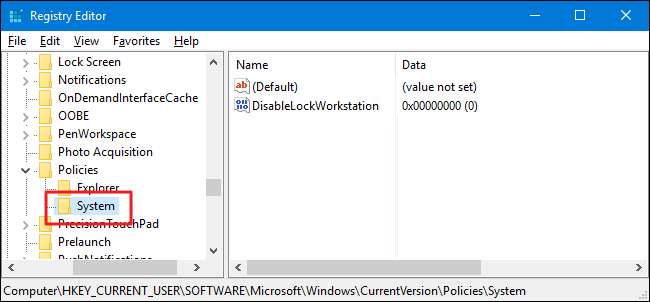
לאחר מכן תיצור ערך חדש בתוך זה
מערכת
מַפְתֵחַ. לחץ באמצעות לחצן העכבר הימני על ה-
מערכת
מקש ובחר חדש> ערך DWORD (32 סיביות). תן שם לערך החדש "DisableRegistryTools".
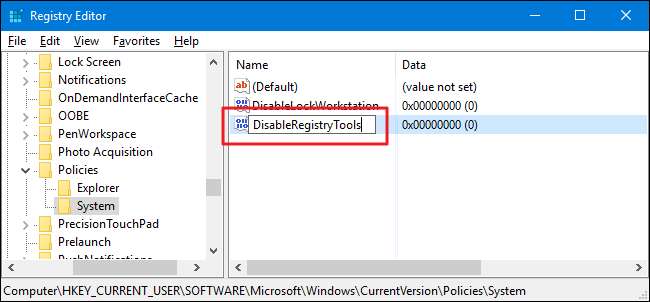
לאחר מכן, לחץ פעמיים על ה-
DisableRegistryTools
ערך לפתיחת חלון המאפיינים שלו. שנה את הערך מ 0 ל 1 בתיבה "נתוני ערך" ואז לחץ על "אישור".
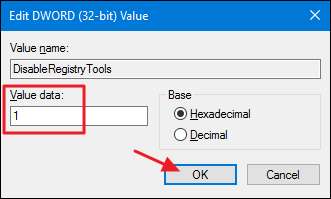
כעת תוכל לצאת מעורך הרישום. השינויים מתרחשים באופן מיידי ותוכל לבדוק אותם על ידי ניסיון פשוט לפתוח שוב את עורך הרישום. אתה אמור לקבל הודעת שגיאה. כעת, אתה יכול לצאת כאותו משתמש, להיכנס שוב עם חשבון הניהול שלך ולשנות את חשבון המשתמש בחזרה לחשבון רגיל אם ככה זה היה קודם.
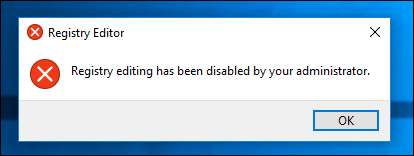
אם אי פעם תרצה לבטל את השינויים, תצטרך להיכנס שוב כאותו משתמש - לשנות את החשבון לניהול אם זה עדיין לא - ולפתוח את שורת הפקודה עם הרשאות ניהול, מכיוון שלא תוכל לגשת לרישום. בשורת ההנחיה הקלד את הפקודה הבאה:
reg להוסיף "HKCU \ Software \ Microsoft \ Windows \ CurrentVersion \ Policies \ System" / t Reg_dword / v DisableRegistryTools / f / d 0
פקודה זו משנה את ה-
DisableRegistryTools
ערך מ -1 בחזרה ל 0. לחלופין, תוכלו להשתמש בגרזן שניתן להוריד שפרטנו בסעיף הבא.
הורד את גרסת הרישום שלנו בלחיצה אחת

אם לא מתחשק לך לצלול לתוך הרישום בעצמך, יצרנו שני פריצות רישום להורדה בהן תוכל להשתמש. פריצה אחת משביתה את הגישה לעורך הרישום והשני גרסה מאפשרת גישה. כדי להשתמש בהם, יהיה עליך לבצע את השלבים הבאים:
- שנה את חשבון המשתמש שעבורו ברצונך להשבית את הרישום לחשבון מנהל מערכת, אם הוא עדיין לא קיים.
- היכנס באמצעות חשבון המשתמש שעבורו ברצונך לבצע שינויים.
- לחץ פעמיים על הפריצה שבה ברצונך להשתמש ולחץ דרך ההנחיות.
- צא ואז היכנס עם חשבון הניהול שלך.
- שנה את חשבון המשתמש שביצעת שינויים בחזרה לחשבון רגיל אם כך הוא הוגדר קודם.
שני הפריצות כלולות בקובץ ה- ZIP הבא.
השבת פריצות רישום
קָשׁוּר: כיצד ליצור פריצות משלך לרישום של Windows
פריצות אלה הן באמת רק ה
מערכת
מפתח, פשט למטה
DisableRegistryTools
ערך שתיארנו לעיל ואז ייצא לקובץ .REG. הפעלת הגרזן "השבת רישום למשתמש הנוכחי" יוצרת את
DisableRegistryTools
ערך וקובע את הערך ל- 1. הפעלת הגרזן "אפשר רישום עבור משתמש נוכחי (ברירת מחדל)" מחזירה את הערך ל 0. ואם אתה נהנה להתעסק ברישום, כדאי להקדיש זמן ללמוד
כיצד ליצור פריצות רישום משלך
.
משתמשי מקצוענים וארגונים: השבת את הגישה לרישום באמצעות עורך המדיניות הקבוצתית המקומית
אם אתה משתמש ב- Windows Pro או Enterprise, הדרך הקלה ביותר להשבית את הגישה לרישום עבור משתמשים ספציפיים היא באמצעות עורך המדיניות הקבוצתית המקומית. זה גם נותן לך קצת יותר כוח לגבי המשתמשים שיש להם את המגבלה הזו. יהיה עליך לבצע קצת הגדרה נוספת על ידי יצירת תחילה אובייקט מדיניות עבור אותם משתמשים. אתה יכול לקרוא הכל על כך באתר שלנו מדריך ליישום שינויים מקומיים במדיניות קבוצתית על משתמשים ספציפיים .
כדאי גם להיות מודעים לכך שמדיניות קבוצתית היא כלי די חזק, ולכן כדאי לקחת קצת זמן אליו ללמוד מה זה יכול לעשות . כמו כן, אם אתה נמצא ברשת חברה, עשה טובה לכולם ובדוק תחילה עם מנהל המערכת שלך. אם מחשב העבודה שלך הוא חלק מדומיין, סביר להניח שהוא חלק ממדיניות קבוצת דומיינים שתמשיך להחליף את מדיניות הקבוצה המקומית.
קָשׁוּר: כיצד להחיל שינויים במדיניות קבוצתית מקומית על משתמשים ספציפיים
התחל במציאת קובץ MSC שיצרת לצורך בקרת מדיניות עבור משתמשים ספציפיים. לחץ פעמיים כדי לפתוח אותו ולאפשר לו לבצע שינויים במחשב האישי שלך. בדוגמה זו אנו משתמשים באחד שיצרנו להחלת מדיניות על כל חשבונות המשתמשים שאינם ניהוליים.
בחלון המדיניות הקבוצתית עבור אותם משתמשים, בצד שמאל, צמצם את תצורת המשתמש> תבניות ניהול> מערכת. בצד ימין, מצא את הפריט "מניעת גישה לכלי עריכת רישום" ולחץ עליו פעמיים כדי לפתוח את דו-שיח המאפיינים שלו.
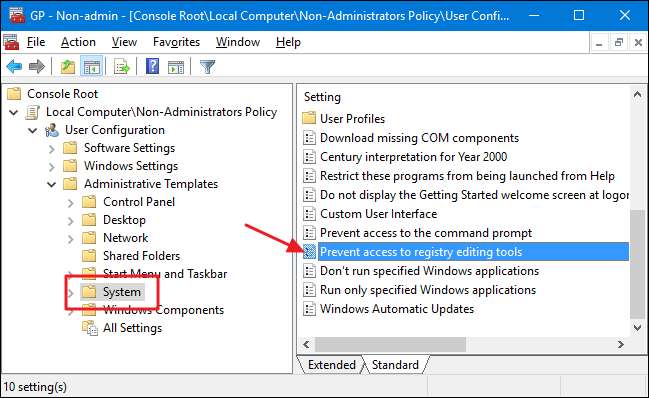
בחלון המאפיינים של ההגדרה, לחץ על האפשרות "מופעלת" וודא שגם האפשרות "השבת regedit מריצה שקטה" מוגדרת כ"כן ". כאשר מותר לרוץ בשקט, משתמשים עדיין יכולים להחיל קבצי REG שהוגדרו מראש על ידי ביצוע אותם משורת הפקודה עם אפשרות שקטה. כאשר אתה מבטל אפשרות זו על ידי בחירה באפשרות "כן", המשתמשים לא יוכלו לבצע שינויים ברישום. כשתסיים, לחץ על "אישור".
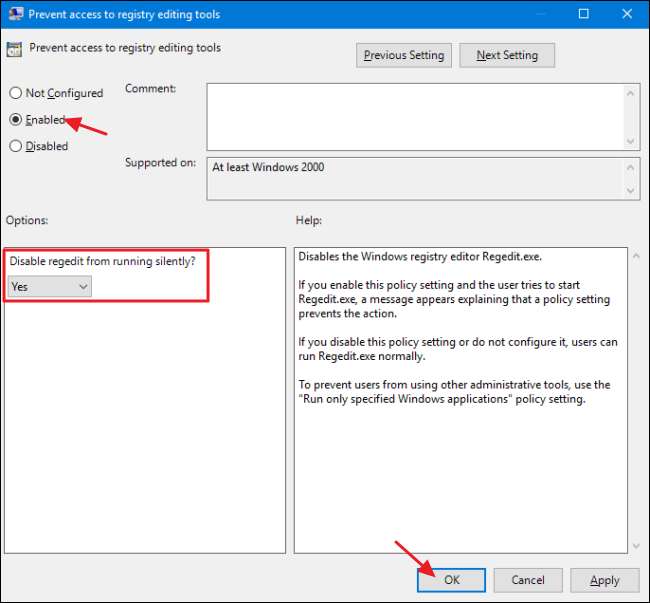
כעת תוכל לצאת מעורך המדיניות הקבוצתית המקומית. השינויים צריכים להתרחש באופן מיידי. כדי לבדוק זאת, פשוט היכנס כאחד המשתמשים המושפעים וודא כי אינך יכול להפעיל את עורך הרישום. כדי להפוך את השינוי מאוחר יותר, פשוט חזור לאותה הגדרה "מניעת גישה לכלי עריכת רישום" ושנה בחזרה ל"לא מוגדר ".







